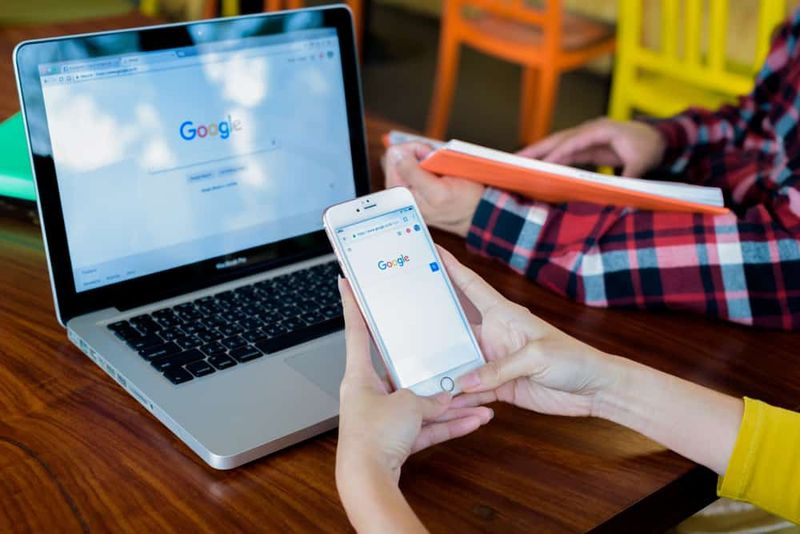আইফোন ড্রাইভার ইনস্টল করা হয়নি - এটি কীভাবে ঠিক করবেন

আপনি কি আইফোন ড্রাইভার ইনস্টলড ইস্যুটি ঠিক করার কোনও সমাধান খুঁজছেন? অ্যাপল ডিভাইসের জন্য একটি ডেডিকেটেড অ্যাপ্লিকেশন রয়েছে যা উইন্ডোজে আপনার আইফোনের ডেটা সহজেই ব্যাকআপ করতে পারে যদি আপনার কাছে ম্যাকবুক না থাকে। তবে অ্যাপটি কাজ করার জন্য আপনাকে অবশ্যই নিশ্চিত হওয়া উচিত যে আপনার প্রয়োজনীয় ড্রাইভার রয়েছে। ঠিক আছে, যদি আপনার পিসিতে ড্রাইভার ইনস্টল না থাকে তবে আপনি যখনই অ্যাপটি চালানোর চেষ্টা করবেন ততবার যখনই নীচের ত্রুটি বার্তা উপস্থিত হবে আপনি অ্যাপটি চালু করতে পারবেন না।
সাধারণত, আপনি যখনই নিজের সাথে সংযুক্ত হন আইফোন আপনার পিসিতে উইন্ডোজ স্বয়ংক্রিয়ভাবে ড্রাইভারগুলি ইনস্টল বা ডাউনলোড করে। আপনার যদি আইটিউনসের ডেস্কটপ ভেরিয়েন্ট থাকে, উইন্ডোজ যখন আপনার জন্য এটি না করে তখন এটি ড্রাইভার ইনস্টল বা ডাউনলোড করবে। তবে কিছু ব্যবহারকারী তাদের পিসিতে আপনার ডেটার সঠিক ব্যাকআপ তৈরি করতে আইটিউনস অ্যাপের ইউডাব্লুপি মডেল ব্যবহার করেন। অপূর্ণতাটি হ'ল, আপনার আইটিউনসের ডেস্কটপ মডেলটি আনইনস্টল করা উচিত। আপনি যখনই ইউডাব্লুপি অ্যাপ্লিকেশনটি চালু করেন, এটি ড্রাইভারদের পাশাপাশি ডেস্কটপ বৈকল্পিক আনইনস্টল করতে পারে যার কারণে আপনি ত্রুটির মুখোমুখি হন। এই নিবন্ধে, আপনি আইফোন ড্রাইভার ইনস্টলড সমস্যা সমাধানের জন্য বিভিন্ন পদ্ধতি শিখবেন!
আরও দেখুন: ম্যাকস ক্যাটালিনায় আইফোন ফাইন্ডারে প্রদর্শিত হচ্ছে না
আইটিউনসের ইউডাব্লুপি সংস্করণ সম্পর্কে আপনি কী জানেন এবং এটি কীভাবে আলাদা?
ওয়েল, ইউডাব্লুপি মানে ইউনিভার্সাল উইন্ডোজ প্ল্যাটফর্ম। এটি মাইক্রোসফ্ট দ্বারা ডিজাইন করা একটি ওপেন সোর্স অ্যাপ্লিকেশন প্রোগ্রামিং ইন্টারফেস। এই প্ল্যাটফর্মটি তৈরির পেছনের ধারণাটি হ'ল বিকাশকারীদের একটি সর্বজনীন অ্যাপ তৈরি করার অনুমতি দেওয়া। এর অর্থ এটি অন্য প্ল্যাটফর্মের জন্য পুনরায় লেখার প্রয়োজন ছাড়াই এটি উইন্ডোজ 10, উইন্ডোজ 10 মোবাইল ইত্যাদিতে চলতে পারে। অ্যাপল 2018 সালের গোড়ার দিকে আইটিউনসের ইউডাব্লুপি বৈকল্পিক চালু করেছে এবং তারা তখন থেকেই এটিকে আরও ভাল করার চেষ্টা করছে।
ওয়েল, ইউডাব্লুপি সংস্করণ বা সাধারণ আইটিউনসের মধ্যে পার্থক্য বেশ স্পষ্ট। স্বাভাবিক রূপটি একটি একক প্ল্যাটফর্মের জন্য এবং ইউডাব্লুপি সংস্করণটি বিভিন্ন প্ল্যাটফর্মগুলিতে ব্যবহার করা যেতে পারে। ইউডাব্লুপি সংস্করণটি কার্যকর করা আইটিউনসের স্বাভাবিক সংস্করণটি স্বয়ংক্রিয়ভাবে আনইনস্টল করে দেবে, যেমনটি আমরা আগে উল্লেখ করেছি, প্রয়োজনীয় ড্রাইভারের পাশাপাশি ত্রুটি বার্তাটি ঘটে। ইউডাব্লুপি সংস্করণ স্বয়ংক্রিয়ভাবে প্রয়োজনীয় ড্রাইভারগুলি ইনস্টল করার বৈশিষ্ট্য সরবরাহ করে না। ফলস্বরূপ, ত্রুটি বার্তাটি ঘটে।
আপনার সমস্যা সমাধানের জন্য, আপনাকে কেবলমাত্র আইফোন ড্রাইভারটি ইনস্টল করতে হবে। আপনি নীচে সমাধানগুলি নীচে অনুসরণ করে এটি করতে পারেন:
আইফোন ড্রাইভার ইনস্টল করা হয়নি - এটি কীভাবে ঠিক করবেন

- আপনার ডিভাইসটি পুনরায় সংযুক্ত করুন
- ম্যানুয়ালি ড্রাইভার ইনস্টল করুন
1 স্থির করুন: আপনার ডিভাইসটি পুনরায় সংযুক্ত করুন
আপনার সমস্যা সমাধানের অন্যতম উপায় হ'ল উইন্ডোজটিকে স্বয়ংক্রিয়ভাবে ড্রাইভারগুলি ইনস্টল করার অনুমতি দেওয়া। আপনি যদি এটি করতে চান তবে আপনার আইফোনটি সংযোগ বিচ্ছিন্ন করা উচিত এবং তারপরে এটি আবার সংযুক্ত করুন। এটি নতুন ডিভাইসের জন্য ড্রাইভারদের জন্য উইন্ডোজ অনুসন্ধান করবে এবং তারপরে সহজেই এটি ইনস্টল করবে। সুতরাং, কোনও সমস্যা বাধা না দিয়েই আপনার সমস্যার সমাধান হবে। যদি এটি কাজ না করে তবে আপনাকে ম্যানুয়ালি ড্রাইভার ইনস্টল করতে হবে। আপনি যদি এখনও সমস্যার মুখোমুখি হন তবে আইফোন ড্রাইভার ইনস্টল করা নেই তবে নীচে ডুব দিন!
সমাধান 2: ম্যানুয়ালি ড্রাইভার ইনস্টল করা
যদি উইন্ডোজ আপনার জন্য স্বয়ংক্রিয়ভাবে ড্রাইভার ইনস্টল না করে তবে আপনি নিজে নিজে এটি করতে পারেন। ম্যানুয়ালি ড্রাইভার ইনস্টল বা ডাউনলড করতে, কেবল আপনার ডিভাইসটি প্লাগ করুন এবং তারপরে নীচে দেওয়া নির্দেশাবলী অনুসরণ করুন:
- যাও মাথা মেনু শুরু ইনপুট ডিভাইস পরিচালক, এবং তারপর এটি খুলুন।
- তারপরে আপনি প্রসারিত করতে পারেন পোর্টেবল ডিভাইস তালিকা, আপনার আইফোন ড্রাইভারের উপর ডান আলতো চাপুন এবং ‘ ড্রাইভার আপডেট করুন '
- তারপরে আপনি ‘এ আলতো চাপতে পারেন আপডেট হওয়া ড্রাইভার সফ্টওয়্যারটির জন্য স্বয়ংক্রিয়ভাবে অনুসন্ধান করুন ’বিকল্প।
- আপনি যখন ড্রাইভারটি সফলভাবে ইনস্টল করেছেন, তখন ডিভাইস ম্যানেজার থেকে প্রস্থান করুন।
এটি আবার ড্রাইভারটি ইনস্টল করবে এবং আপনার এখন আইটিউনস অ্যাপ চালাতে সক্ষম হবেন।
উপসংহার:
আইফোন ড্রাইভার সম্পর্কে সমস্ত এখানে ইনস্টল করা নেই। এই নিবন্ধটি সহায়ক? উইন্ডোজ 10 টিপস বিজ্ঞপ্তিটি বন্ধ করার সময় আপনি কোনও সমস্যার মুখোমুখি হয়েছিলেন? নীচের বিভাগে মন্তব্য আপনার মতামত আমাদের সাথে শেয়ার করুন। এছাড়াও, আরও প্রশ্ন এবং প্রশ্নের জন্য নীচের মন্তব্য বিভাগে আমাদের জানান!
আরও পড়ুন: